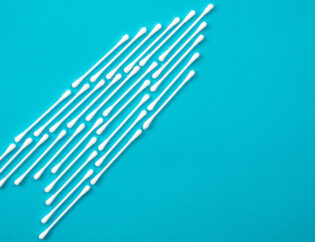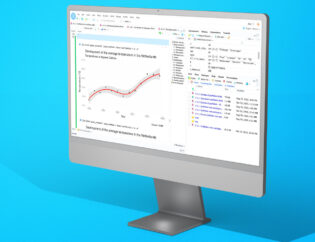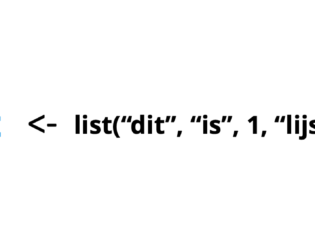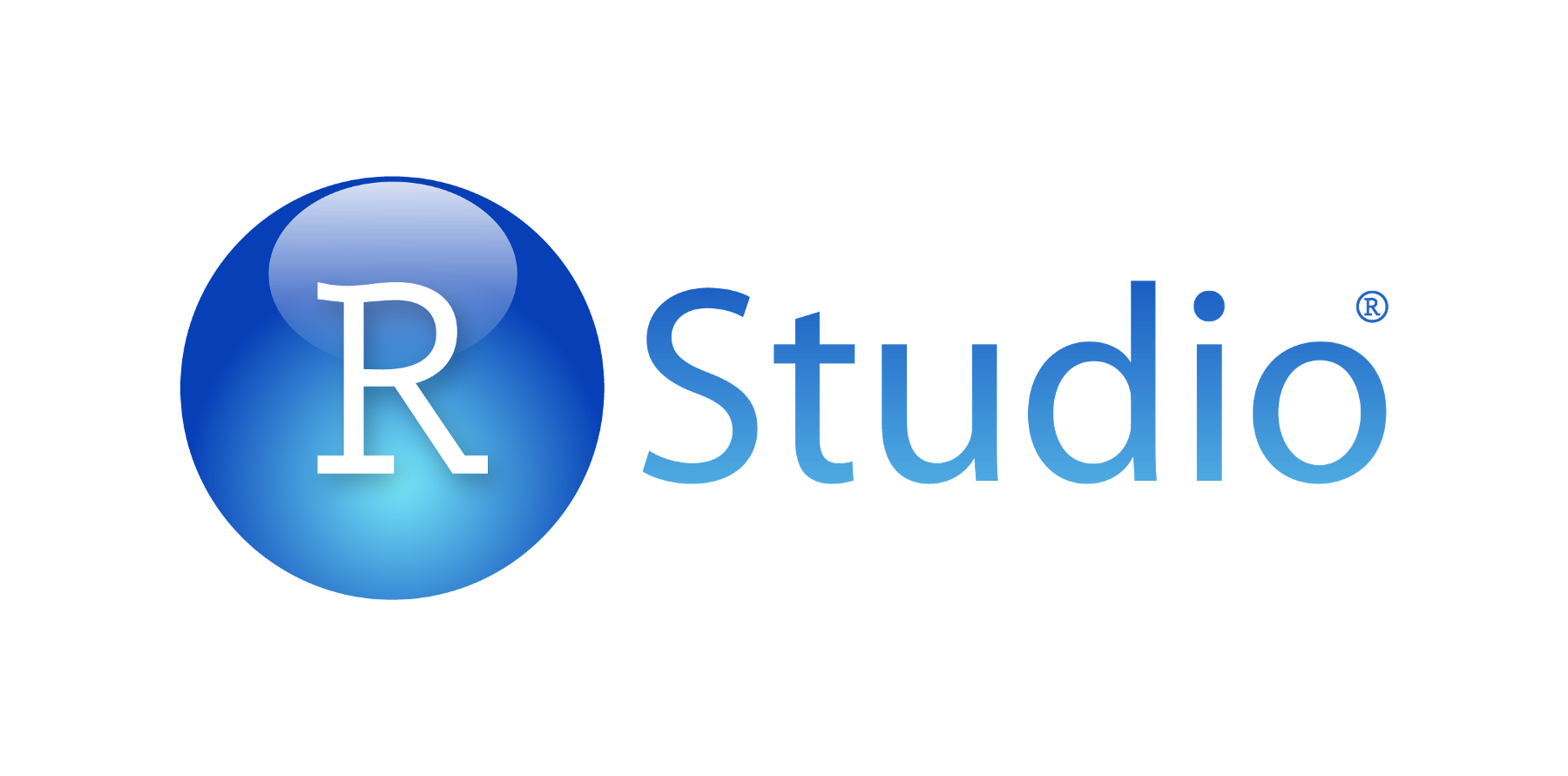
In dit blog vind je een uitgebreide en gedetailleerde installatiegids die is ontworpen om jezelf hoofdpijn en tijd te besparen als je besluit om R zelf te installeren.
R is één van de belangrijkste talen die vandaag gebruikt worden voor data science. Daarom wil natuurlijk elke beginner weten hoe te beginnen met deze krachtige taal, ongeacht het besturingssysteem dat op je computer draait. Deze handleiding behandelt dit door het installatieproces van R op Windows 10, Mac OSX en Linux toe te lichten.
Wist je dat R een steeds belangrijke rol speelt in de wereld van Data Science? De belangrijke packages van Tidyverse, zoals ggplot2 en dplyr maken R een uitstekende taal om te gebruiken voor Data Science.
Wil je meer leren over R? Lees dan ons blog hierover.
We leggen je bovendien uit hoe je RStudio kunt installeren, een IDE (Integrated Development Environment) die het gebruik van R scripts vergemakkelijkt. We beginnen met een korte uitleg over het verschil tussen R en RStudio en waarom wij het belangrijk vinden om ze allebei te gebruiken. Daarna leggen wij uit hoe je de beide tools kunt installeren.
R vs RStudio
R
Het programma R is niets meer dan een programmeertaal, die voornamelijk wordt gebruikt voor het manipuleren van gegevens en het uitvoeren van statistische analyses. Op het moment van schrijven is deze taal (een van) de belangrijkste programma's in de statistiek, hoewel het niet de enige programmeertaal is die door statistici wordt gebruikt.
R is echter geen programma dat je kunt openen en gebruiken, zoals Microsoft Word of Google Chrome. Daarentegen is R een computertaal, zoals C, Java, of Python. Je gebruikt R door commando's in de R taal te schrijven en de computer te vragen deze te interpreteren en uit te voeren.
Om daadwerkelijk in R te kunnen programmeren, heb je twee dingen nodig:
- een tekstverwerker waarin we onze code kunnen schrijven
- een plaats om deze code uit te voeren
RStudio
Dit is waar RStudio van pas komt. RStudio is een geïntegreerde ontwikkelomgeving (IDE) voor R. R en RStudio werken samen. R is een programma dat al je code uitvoert, en RStudio is een ander programma dat je toelaat om R op een meer comfortabele en vriendelijke manier te besturen. RStudio heeft het voordeel dat het zowel een krachtige teksteditor biedt voor het schrijven van je code als een plaats om de code geschreven in deze editor uit te voeren. Om deze redenen raden wij ten zeerste aan om RStudio te gebruiken. Let op dat RStudio geen vervanging is van R, simpelweg een sterke aanvulling hierop. RStudio heeft namelijk R nodig om te kunnen werken.
Lees ook: Hoe maak ik een histogram in R?
Installatie op Windows en Mac
R installeren
Het installeren van R op Windows 10/MacOS is heel eenvoudig. De gemakkelijkste manier is om het te installeren via CRAN, wat staat voor The Comprehensive R Archive Network. Begin door R te downloaden. Klik hierbij in het vakje "Download and Install R" op de link die overeenkomt met je besturingssysteem.
Als de download voltooid is, krijg je een bestand met de naam "R-3.6.3-win.exe" (.pkg op Mac) op of iets dergelijks, dit is afhankelijk van de versie van R die je downloadt. Om de installatie van R op je computer te voltooien, hoef je alleen nog maar het .exe bestand uit te voeren. Waarschijnlijk zul je met de standaardwaarden willen werken, dus klik op de knop 'Next' tot het proces voltooid is.
RStudio installeren
Vervolgens kun je RStudio downloaden , kies hierbij voor de gratis versie ‘RStudio Desktop’. Belangrijk is wel dat je eerst R geïnstalleerd moet hebben voordat je RStudio kunt installeren. Zodra de download voltooid is, krijg je een bestand met de naam "RStudio-1.2.5033.exe" (.pkg op Mac) of iets dergelijks. Start dit bestand met de standaard instellingen door op "Next" te klikken, en wacht tot de installatie voltooid is.
Installatie op Linux
R installeren
Het installeren van R op Linux is misschien wat lastiger voor diegenen die niet gewend zijn aan het werken in de terminal. Voor je begint, zorg ervoor dat je root toegang hebt om het commando sudo te kunnen gebruiken.
Zoals gebruikelijk in Linux is het belangrijk dat je, voordat je R gaat installeren, de systeem package index update en alle geïnstalleerde packages upgrade met deze twee commando's:
sudo apt update
sudo apt -y upgradeVervolgens hoef je alleen nog het volgende command in een terminal te typen om R te installeren.
sudo apt -y install r-baseRStudio installeren
Zodra R geïnstalleerd is kan je RStudio installeren. Daarvoor ga je naar de RStudio downloadpagina en download je het bestand voor jouw versie van Linux.
Zodra je het bestand hebt, hoef je alleen nog maar naar je downloads map te navigeren in een terminal met het volgende command:
cd DownloadsOm het installatieproces te beginnen schrijf je (vul de juiste bestandsnaam in):
sudo dpkg -i rstudioXXXX.debMocht je tegen problemen aanlopen tijdens het installeren van RStudio, deze zijn meestal gemakkelijk op te lossen. Voer het volgende command uit en probeer het opnieuw:
sudo apt -f installSamenvatting
Wij hopen dat deze handleiding degenen heeft geholpen die staan te popelen om in de wereld van R te duiken. Als je R als zodanig wilt gaan leren nadat je het geïnstalleerd hebt, volg dan onze training, Data Science met R, die je tot data scientist opleidt. Blijf leren; the sky is the limit.
Wil jij goed leren werken in R? Tijdens onze Opleiding R leer je alles wat je nodig hebt om zelfstandig analyses uit te voeren in R.

Terry is afgestudeerd aan de TU Delft als ingenieur en heeft zich in zijn carrière beziggehouden met het optimaal benutten van data om bedrijfsprestaties te verbeteren. Dit heeft hij gedaan in verschillende rollen, als software ontwikkelaar en als data scientist.